עבודה עם יישומים ב-Mac mini
ה‑Mac mini שלך מגיע עם מגוון רחב של יישומים שהותקנו מראש ומאפשרים לך לתקשר עם חברים ובני משפחה, לעבוד ביעילות וביצירתיות, ליהנות משעות של בידור והנאה, לגלוש באינטרנט ועוד הרבה יותר.
הערה: כמה מהיישומים של macOS אינם זמינים בכל האזורים או השפות.
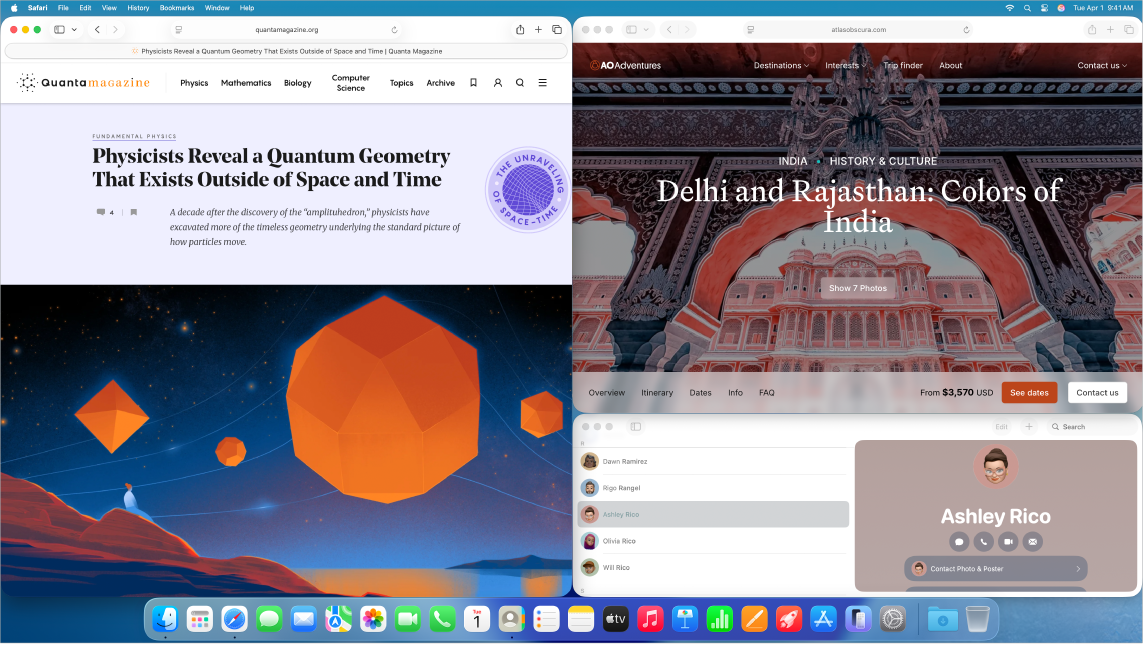
הצג/י יישומים. כדי לראות במהירות את כל היישומים ב-Mac, יש ללחוץ על ![]() ב-Dock.
ב-Dock.
טיפ: כל יישום שמגיע עם ה‑Mac כולל עזרה מובנית. כדי ללמוד כיצד להשתמש ביישום, פתח/י את היישום הרצוי ובחר/י ״עזרה״ > [שם היישום] “עזרה” בשורת התפריטים. למידע נוסף: שימוש במדריך למשתמש ב-Mac.
פתח/י יישום. ניתן שיהיו מספר יישומים פתוחים בו זמנית ב‑Mac, ולהשאיר אותם פתוחים. זה יעיל במיוחד עבור יישומים שאליהם את/ה חוזר/ת לעיתים קרובות, כגון Safari או ״דואר״. כדי לפתוח יישום, בצע/י אחת מהפעולות הבאות:
שימוש ב-Dock: יש ללחוץ על האייקון של היישום ב‑Dock. אם יישום מסוים לא נמצא ב-Dock, יש ללחוץ על
 ב-Dock, להזין את שם היישום בשדה החיפוש ואז ללחוץ על היישום כשהוא יופיע ברשימה. למידע נוסף על ה-Dock, למשל בנושא הוספת יישומים נפוצים: ה-Dock ב-Mac.
ב-Dock, להזין את שם היישום בשדה החיפוש ואז ללחוץ על היישום כשהוא יופיע ברשימה. למידע נוסף על ה-Dock, למשל בנושא הוספת יישומים נפוצים: ה-Dock ב-Mac.שימוש ב-Finder: לחץ/י על

שימוש ב‑Spotlight: יש ללחוץ על Command-מקש הרווח, להזין את שם היישום בשדה החיפוש ולאחר מכן ללחוץ על Enter. ראה/י חיפוש באמצעות Spotlight.
טיפ: כדי לסנן את החיפוש ב-Spotlight כך שיוצגו בתוצאות רק יישומים, יש ללחוץ על Command-1 כאשר חלון החיפוש של Spotlight פתוח. למידע נוסף: צמצום תוצאות החיפוש ב‑Spotlight.
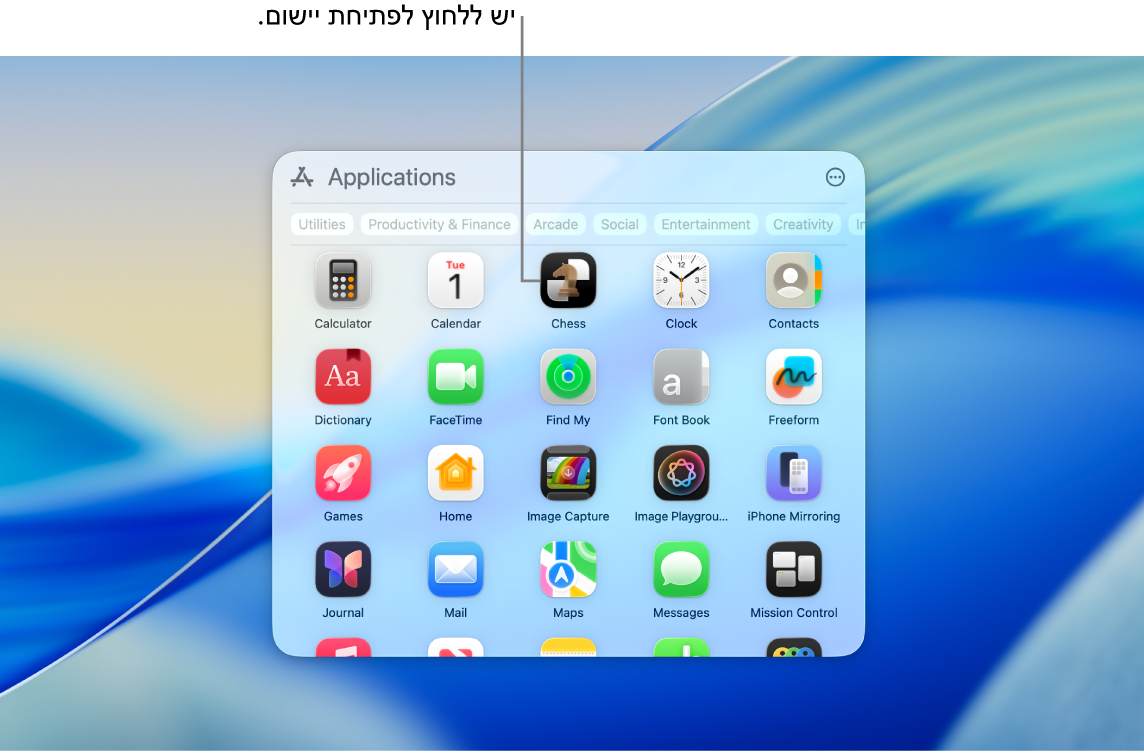
סגור/י יישום. סגירת יישום סוגרת את החלון, אבל היישום נשאר פתוח גם אם אין חלונות פעילים (נקודה קטנה מתחת לאייקון של היישום ב‑Dock מציינת שהיישום פתוח). כדי לסגור יישום, לחץ/י על 
סיום פעולה של יישום. אם השימוש שלך ביישום כלשהו אינו תדיר, כדאי לשקול לסגור אותו בתום השימוש, בייחוד אם הוא צורך אנרגיה רבה. כדי לסיים את הפעולה של יישום, יש ללחוץ על שם היישום בשורת התפריטים ולאחר מכן לבחור באפשרות ״סיום״. למשל, אם נעשה שימוש ביישום ״תצוגה מקדימה״, לוחצים על התפריט של ״תצוגה מקדימה״ ובוחרים ״סיום ׳תצוגה מקדימה׳״.
הערה: אם היישום אינו נסגר כצפוי או שאינו מגיב, ניתן לבצע סיום מיידי שלו, אבל ייתכן ששינויים שלא נשמרו יאבדו. כדי לסיים מיידית פעולה של יישום, לחץ/י על Command + Option + Esc או בחר/י בתפריט Apple 